iPhone と iPad でアプリを削除する 3 つの簡単な方法 [2022 年]
公開: 2022-04-06ある時点で、誰もが使用していないアプリでホーム画面を散らかしたことがあります。 何らかの理由でいくつかのアプリをダウンロードしたのかもしれませんが、それらはもはや役に立たなくなりました。
このような状況では、多くのアプリがストレージ容量を占有し、デバイスの動作が遅くなる可能性があるため、これらのアプリを削除して iPhone または iPad のパフォーマンスを最大化することをお勧めします。

幸いなことに、iPhone と iPad でアプリを削除する方法を探しているなら、あなたは正しい場所に来ました。 これらのデバイスでアプリを削除する場合も同様の手順に従います。この手順については、この記事で詳しく説明します。
ただし、アプリケーションをアンインストールすると、含まれているすべてのデータも削除されます。 そのため、アプリを短期間だけアンインストールする必要がある場合、またはアンインストールするアプリのファイルが必要な場合は、それらを削除するのではなく、交換する必要があります。 つまり、アプリはアンインストールされますが、アプリのデータはデバイスのメモリに保存されたままになり、いつでも取得できます。
目次
iPhoneおよびiPadでアプリを削除する方法
iPhone/iPad ホーム画面からアプリを削除する
これは、アプリケーションがホーム画面に存在する場合、iPhone または iPad ユーザーがデバイスからアプリケーションを完全にアンインストールするための最も便利な手法です。
ただし、電話のホーム画面からアプリを削除するには、2 つの異なる方法があります。 どちらの方法が便利で、デバイスで利用できる iOS のバージョンによって異なります。
方法 1: ホーム画面でアプリを長押しして削除する
iOS 14 (または iPadOS 14) 以降をお使いの方は、削除したいアプリを長押ししてキーボード ショートカットに従うことで、簡単にアプリを削除できます。
ここでは、長押ししてiPhoneのアプリを削除する方法を学ぶことができます:
- ホーム画面に移動します。
- ショートカット メニューが表示されるまで、削除するアプリを長押しします。
- メニューから [アプリを削除] を選択します。
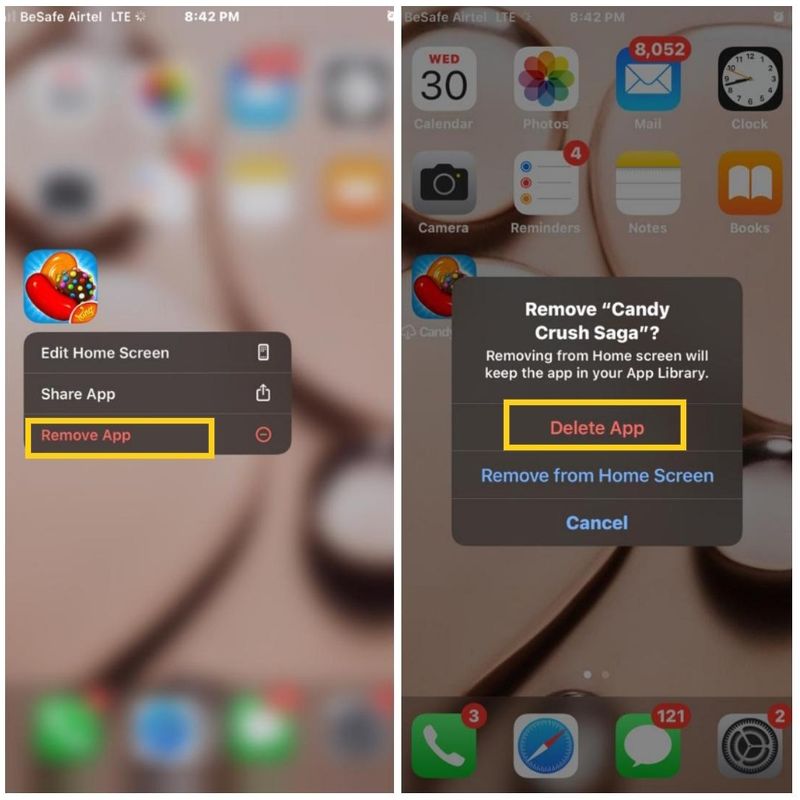
- 表示されるメニューで、[アプリの削除] をクリックします ([ホーム画面から削除] をクリックすると、アプリはアプリ ライブラリでのみ利用可能になります)。
- 後続のポップアップで[削除]をクリックして、アクションを確認します。
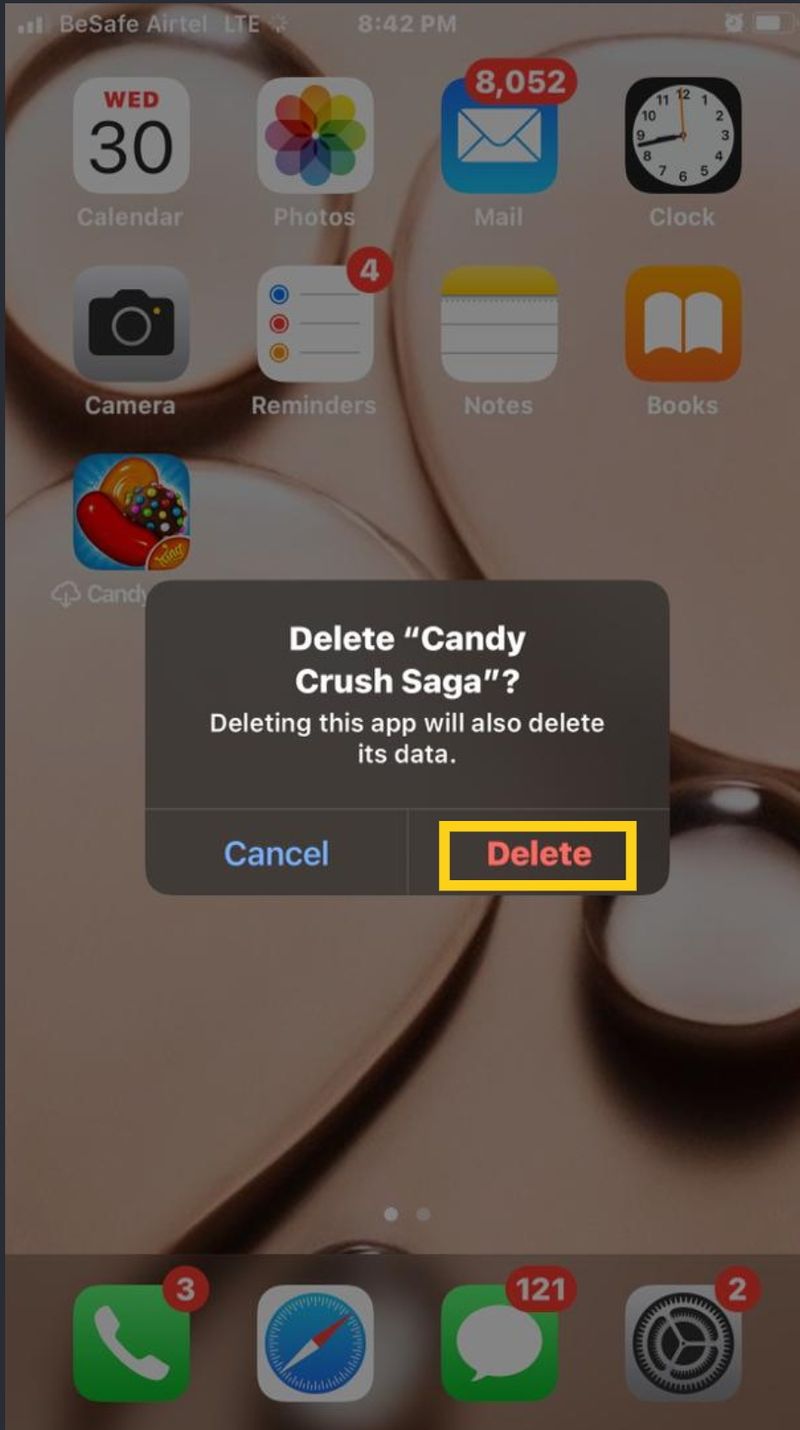
方法 2: iPhone または iPad でジグル モードを使用してアプリをアンインストールする
この方法でも長押しが必要ですが、アプリを削除するには、アプリをジグル モードにする必要があります。
ジグル モードを使用すると、各アプリで最初の方法を複数回繰り返すことなく、ホーム画面からアプリを一括で削除できます。 この方法は簡単です。以下の手順に従って、iPhone 上のアプリを 1 つずつ、またはまとめてアンインストールします。
- iPhoneのホーム画面に移動します
- 削除したいアプリのアイコンを長押し
- 次に、[ホーム画面の編集] を選択してジグル モードに入ります (iOS 13 以前のバージョンでは、ジグル モードに入るには、アプリのアイコンの 1 つをしばらく押し続ける必要があります)。
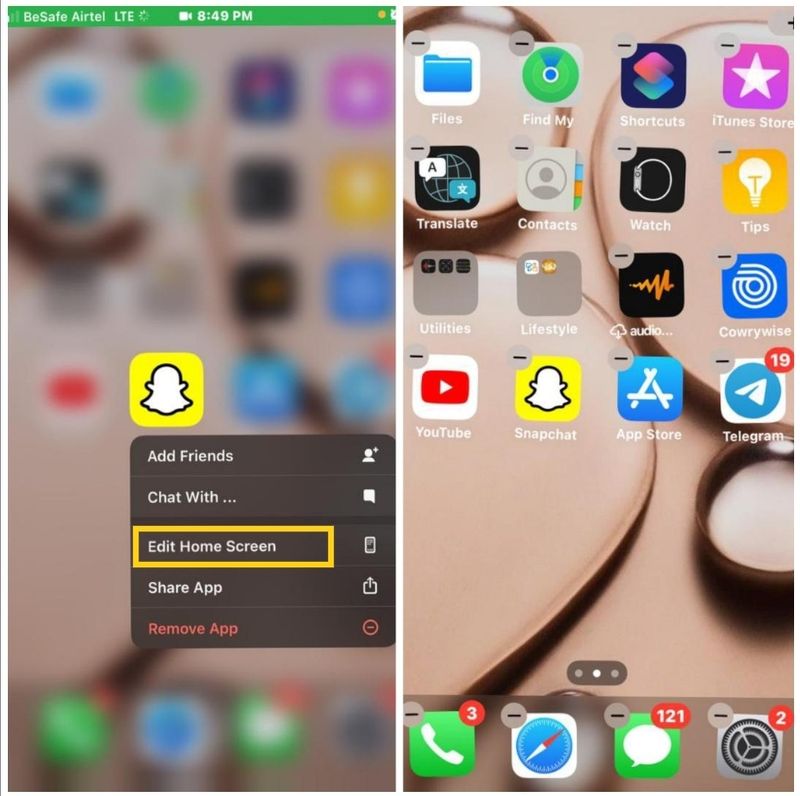
- 削除したいアプリの上部にあるマイナス記号をタップします。
- [削除]をクリックして、iPhone または iPad からアプリをアンインストールします。
- その後、iPhone のホームボタンを押して、ジグル モードを終了します。
アプリ ライブラリから iPhone/iPad アプリを削除する
この機能は iOS 14 に統合されているため、別の方法として、アプリ ライブラリを使用して iPhone 上のアプリを削除することもできます。
アプリ ライブラリには、ホーム画面から削除したものを含むすべてのアプリケーションがあり、ここからもアプリケーションを削除できます。 次の手順に従って、iPhone および iPad のアプリをアンインストールします。

- アプリ ライブラリセクションが表示されるまで、ホーム画面を右にスワイプします。
- 削除したいアプリのカテゴリをクリックし、そこからアプリを長押しします。
- 削除したいアプリを長押しします。
- 表示されるメニューで[アプリの削除] を選択します。
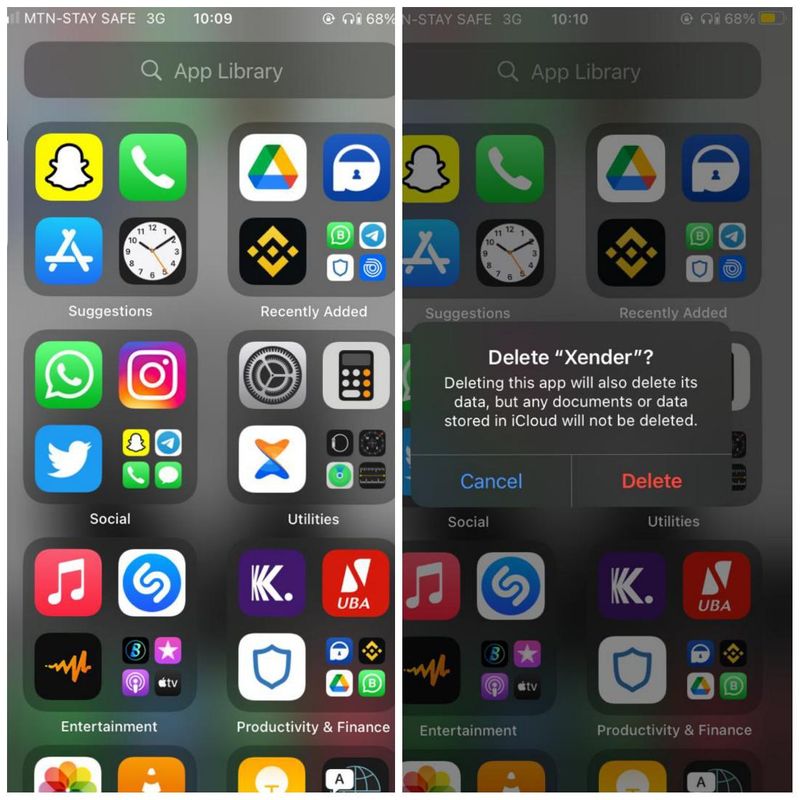
- 次に、[削除]をクリックしてアクションを確認します。
設定からiPhone / iPadのアプリを削除する
iPhone または iPad でアプリを削除する場合に使用できる別の方法は、電話の設定を行うことです。 iPhone の設定から、デバイス上のすべてのアプリにいつでもアクセスして、デバイスからそれらを管理および削除できます。
基本的に、この方法を使用して、アプリを完全に削除するか、後で必要になった場合にすべてのデータを残してアプリのみを削除できます。
iPhoneのアプリとそのすべてのデータを削除する方法
設定からデータを含む iPhone 上のアプリを完全に削除する場合は、次の方法で実行できます。
- iPhone または iPad の[設定]に移動します。
- 下にスクロールして [一般] を選択します。
- 次にiPhoneストレージをクリックします(これはiPadのiPadストレージになります)

- 表示されたページのアプリ リストをナビゲートし、削除するアプリを選択します。
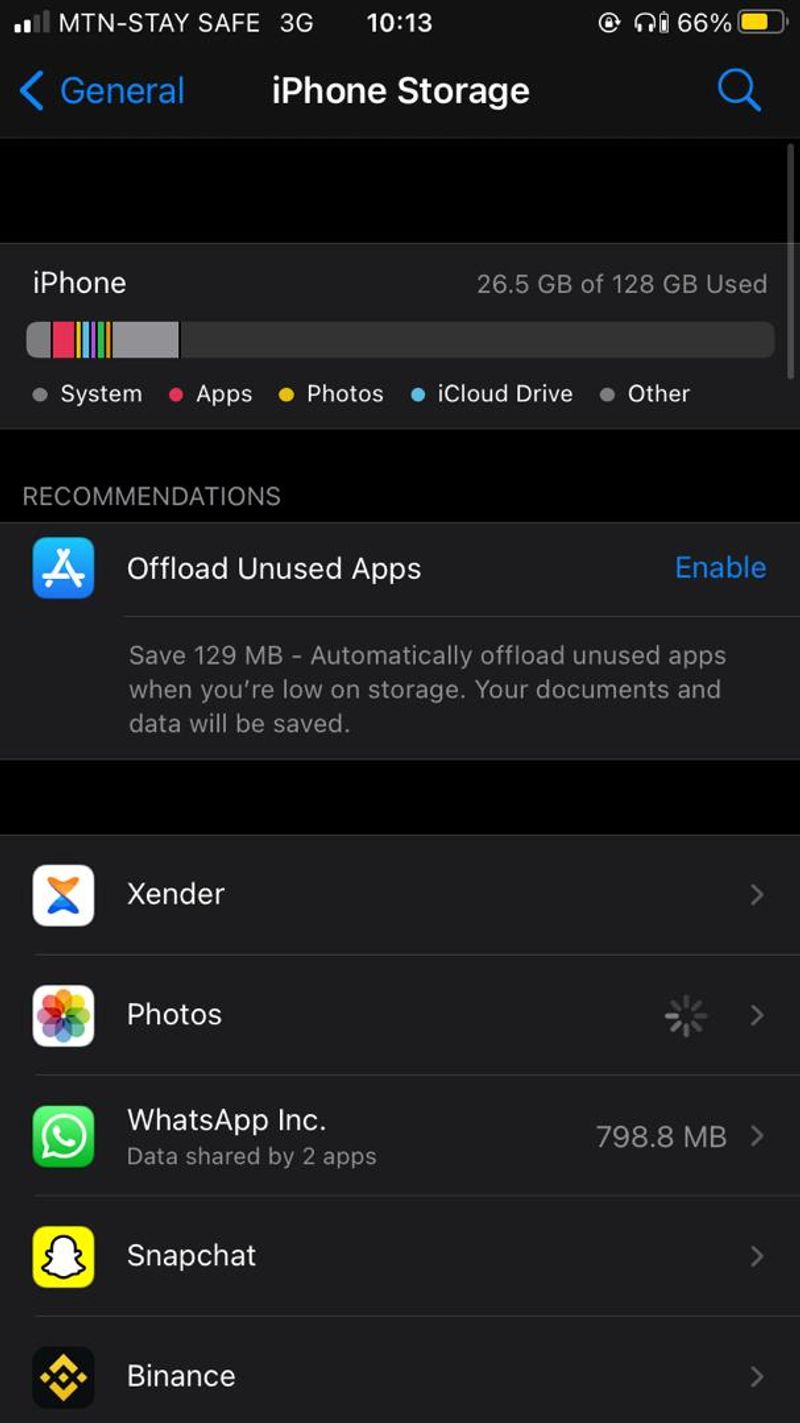
- アプリページで「アプリを削除」をタップします。
- [アプリの削除] をもう一度クリックして、アクションを確認します。
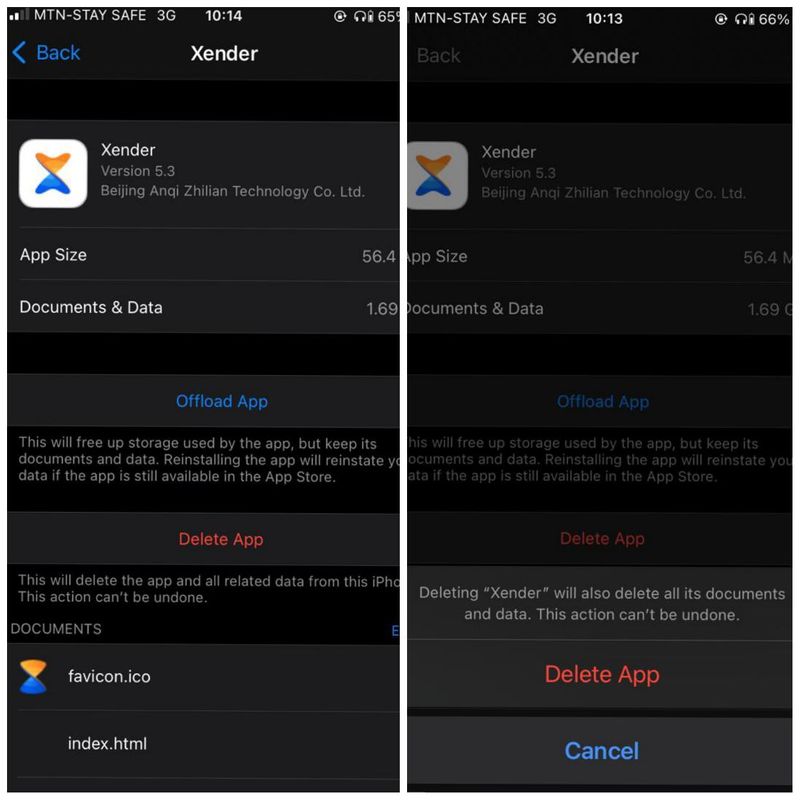
アプリを削除してそのデータをiPhoneに残す方法
何らかの理由で、iPhone から WhatsApp などのアプリを削除する必要がある場合があります。 ただし、アプリに重要なファイルや画像が含まれている場合に備えて、デバイスにデータを保持する必要がある場合があります。
また、後でアプリケーションを再インストールする必要があり、残したすべてのデータを取得したい場合があります。 ここで、iPhone でアプリを削除するもう 1 つの方法であるオフロードの出番です。 iPhoneでこれを行う方法は次のとおりです。
- デバイスの[設定]に移動します
- 下にスクロールして、[一般] をクリックします。
- iPhone用のiPhoneストレージとiPad用のiPadストレージを選択します。

- 次に、アプリ リストからオフロードするアプリをクリックします。
- [アプリのオフロード] を選択し、もう一度 [アプリのオフロード] をタップしてプロセスを確認します。
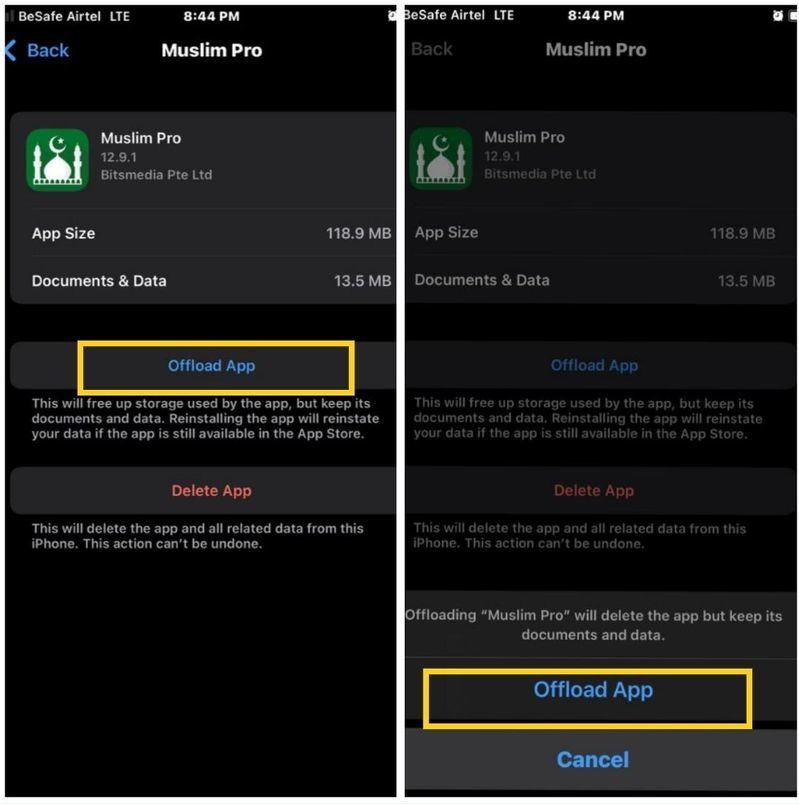
要約すると、これらの方法のいずれかを使用して、iPhone または iPad でアプリを削除できます。 アンインストールするアプリに関連するすべてのデータが削除されることに注意してください。 また、プリインストールされている Apple アプリを削除したい場合は、このガイドに従ってください。
iPhone および iPad アプリの削除に関する FAQ
ホーム画面に表示されていないアプリを削除するにはどうすればよいですか?
ホーム画面に表示されていないアプリを削除する方法を探している場合は、アプリ ライブラリまたは設定を参照してください。 これらの各方法の手順については、既に説明しました。
Androidでアプリを削除する方法は?
Android からアプリをアンインストールする場合、手順は非常に簡単です。 方法は次のとおりです。
- Google Play ストア アプリを開きます。 [アプリの管理] オプションを探します。
- または、アプリ ドロワーに移動して、削除するアプリを長押しします。
- クイック メニューから [アンインストール] をクリックします。
- 次に、[ OK]をタップしてアクションを確認します。
iPhone でアプリを削除できなくなったのはなぜですか?
iPhone アプリの削除は簡単なはずですが、場合によってはうまくいかないことがあります。 この記事で説明した通常の方法が機能しない場合は、コンテンツとプライバシーの制限が原因である可能性があります。
制限は、設定アプリのスクリーンタイムの一部であり、iPhone で過ごす時間を制限できるセクションです。 コンテンツとプライバシーの制限はペアレンタル コントロールとして特に便利ですが、注意しないと iPhone でできることが制限される可能性があります。
[設定] に移動し、[スクリーン タイム] > [コンテンツとプライバシーの制限] をタップします。 アプリを削除するには、iTunes & App Store Purchases -> Deleting Apps をタップします。 [許可] が選択されていることを確認します。 [許可しない] が選択されている場合、iPhone でアプリをアンインストールすることはできません。
また、アプリの削除を禁止するプロファイルがプリインストールされた状態で学校や職場から iPhone を受け取った可能性もあります。
App Store からアプリを完全に削除するにはどうすればよいですか?
App Store の購入済みリストからアプリを削除することができます。 App Store に移動し、画面の下部にある [更新] タブをクリックします。 下部にある [購入済み] タブをタップします。 アプリをタップしてから、画面の右上隅にある [削除] ボタンをタップすると、アプリを削除できます。
